Додавання спільної папки до адресної книги (Send Function Setting Tool (Інструмент настроювання функції надсилання))
Використовуйте Send Function Setting Tool (Інструмент настроювання функції надсилання) на комп’ютері, щоб додати дані спільної папки до списку «Уподобання» в адресній книзі.
* «Уподобання» — це список адрес призначення в адресній книзі, які можна викликати за допомогою кнопки [ ]. Функція адресної книги
]. Функція адресної книги
* «Уподобання» — це список адрес призначення в адресній книзі, які можна викликати за допомогою кнопки [
 ]. Функція адресної книги
]. Функція адресної книгиВам необхідно мати права адміністратора на комп’ютері. Для застосування налаштувань необхідно перезавантажити пристрій.
Необхідні підготовчі операції |
Підключіть комп’ютер, що використовується для налаштування параметрів, до пристрою через мережу. Підготуйте наведені нижче відомості і тримайте їх під рукою. IP-адреса пристрою Перевірка стану та параметрів мережі Ім’я або IP-адреса комп’ютера зі спільною папкою Перегляд відомостей про систему комп’ютера Перегляд відомостей про підключення комп’ютера до мережі Шлях до спільної папки Ім’я користувача та пароль, що використовувалися для доступу до спільної папки (якщо встановлено режим обмеженого доступу) |
1
У веб-браузері на комп’ютері перейдіть за такою адресою:
http://<IP-адреса цього пристрою>/sendsupport_login.html |
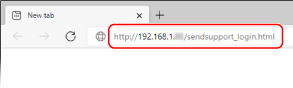
Відобразиться екран [Start Settings] засобу Send Function Setting Tool (Інструмент настроювання функції надсилання).
Також для запуску Send Function Setting Tool (Інструмент настроювання функції надсилання) можна використовувати завантажений файл. Використання завантаженого файлу Send Function Setting Tool (Інструмент настроювання функції надсилання)
2
Клацніть [Start].
Якщо відобразиться екран входу в систему, введіть ідентифікатор і PIN-код адміністратора системи, а потім клацніть [Logon].
3
Клацніть [Store to Shared Folder Settings].
Відобразиться екран [Store to Shared Folder Settings].
Якщо відобразиться екран [Enter Address Book Password], введіть PIN-код і клацніть [OK].
4
Для [Registration] виберіть номер у розділі «Уподобання» і введіть ім’я, що відображатиметься в адресній книзі.
Раніше додані номери в розділі «Уподобання» не відображатимуться.
5
Введіть дані спільної папки в [Store Destination Settings].
[Computer Name of Store Destination]
Введіть ім’я або IP-адресу комп’ютера зі спільною папкою.
* Якщо використовується сервер DNS, замість імені або IP-адреси можна ввести ім’я хоста або FQDN.
[Shared Folder Name on Store Destination Computer]
Введіть шлях до спільної папки. Використовуйте в якості роздільника «\».
Приклад вводу: коли шлях до спільної папки C:\users\public\share
users\public\share
users\public\share
Якщо за вказаним шляхом немає папки, то її буде створено із зазначеним іменем при першому збереженні сканованих даних.
* Однак у разі відсутності батьківської папки або дозволу на запис до батьківської папки зазначену папку не буде створено, а на екрані відобразиться помилка надсилання.
6
У розділі [Status of Settings for Shared Folder] вкажіть, чи потрібно встановити для спільної папки обмежений доступ.
У разі ввімкнення режиму обмеженого доступу до спільної папки виберіть [Set] та введіть ім’я користувача й пароль, що використовуватимуться для доступу до спільної папки, використовуючи однобайтові цифри та літери.
7
Клацніть [Next]  [Register].
[Register].
 [Register].
[Register].8
Перезавантажте апарат. Перезавантаження апарата
Налаштування будуть застосовані.